Kiwi za Android: Kako omogočiti blokator oglasov

Kako omogočiti blokator oglasov na vaši napravi z Androidom in kar najbolje izkoristiti možnost motenih oglasov v brskalniku Kiwi.
Vaše geslo je glavni varnostni ukrep, ki ga potrebujete za zaščito vsakega računa. Zato morate uporabljati varno geslo, zlasti na spletnih mestih, ki shranjujejo vaše podatke o plačilu, kot je Amazon. Najboljši nasvet za ustvarjanje varnega gesla je, da je čim daljše in edinstveno. Dodate lahko dodatno zapletenost, kot so številke in simboli, je tudi dobro, vendar ni tako pomembno kot izbira dolgega gesla. Če potrebujete pomoč pri ustvarjanju močnega gesla , smo vam na voljo.
Če želite spremeniti svoje geslo v Amazonu, je prvi korak, da kliknete » Računi in seznami « v zgornjem desnem kotu. Po tem kliknite » Prijava in varnost «.

Za dostop do nastavitev računa Amazon kliknite »Računi in seznami« v zgornjem desnem kotu, nato kliknite »Prijava in varnost«.
Preden nadaljujete, boste morali iz varnostnih razlogov ponovno preveriti pristnost. Nato boste lahko izbrali, katere podrobnosti računa želite spremeniti, kot so vaše ime, e-poštni naslov, številka mobilnega telefona, geslo ali konfiguracija dvofaktorske avtentikacije. Če želite spremeniti geslo, kliknite predzadnji gumb »Uredi«.

Kliknite predzadnji gumb »Uredi«, da spremenite svoje geslo.
Če želite spremeniti svoje geslo, morate vnesti svoje trenutno geslo in nato dvakrat vnesti novo geslo, ki ga želite uporabiti. Po tem kliknite »Shrani spremembe«, da posodobite geslo.
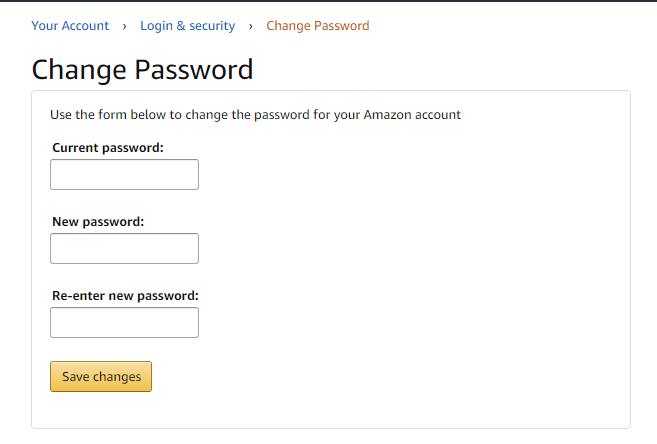
Vnesite svoje staro geslo, nato vnesite in preverite novo geslo.
Če želite dodatno povečati varnost svojega računa Amazon, omogočite preverjanje v dveh korakih, alias 2SV, Amazonovo ime za dvofaktorsko preverjanje pristnosti. Ko je 2SV omogočen, bo po vnosu gesla na vaš telefon poslana potrditvena koda. Vnesite to potrditveno kodo in imeli boste dostop do svojega računa. Z uporabo druge metode preverjanja pristnosti, kot je ta, je zelo težko pridobiti dostop do vašega računa, saj bi nekdo potreboval vaše geslo in možnost pridobitve kode za preverjanje.
Opomba : svoje potrditvene kode lahko prejmete prek besedilnega sporočila ali pa konfigurirate aplikacijo za preverjanje pristnosti s kodo QR, kar vam je ljubše.
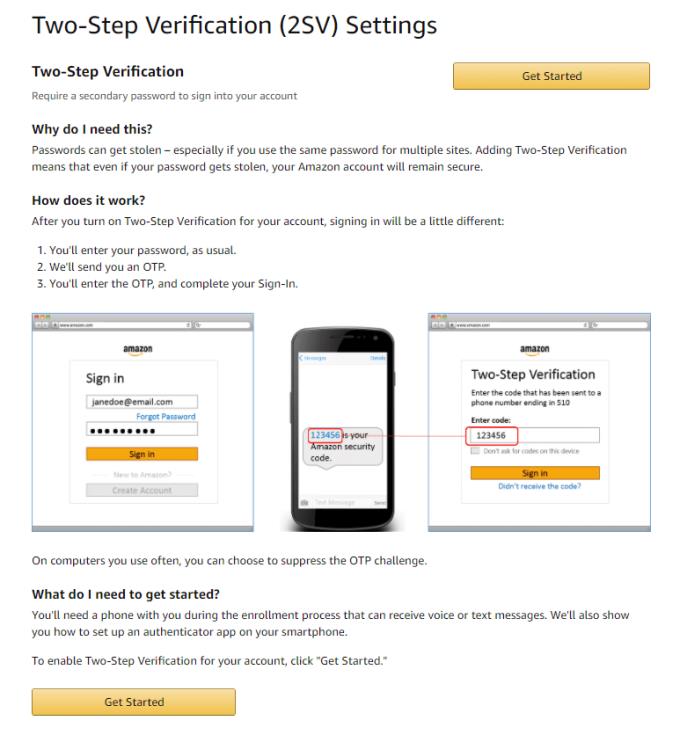
Če omogočite preverjanje v dveh korakih, je veliko težje pridobiti nepooblaščen dostop do vašega računa, tudi če je vaše geslo ogroženo.
Kako omogočiti blokator oglasov na vaši napravi z Androidom in kar najbolje izkoristiti možnost motenih oglasov v brskalniku Kiwi.
Če niste prepričani, kaj so prikazi, doseg in angažiranje na Facebooku, berite naprej, da izvedete več. Oglejte si to enostavno razlago.
Ali se sprašujete, kako prenesti datoteke iz sistema Windows na naprave iPhone ali iPad? Ta praktični vodnik vam pomaga pri tem procesu brez težav.
Ko omogočite odstotek baterije na svojem Android telefonu, boste vedeli, koliko baterije je še preostalo. Tukaj je enostaven način, kako to omogočiti.
Sprememba nastavitev glasu za aplikacijo Waze vam omogoča, da slišite drugačen glas, vsakič, ko potrebujete potovati. Tukaj je, kako ga spremeniti.
Izbris zgodovine prenosov Android vam pomaga pridobiti več prostora za shranjevanje med drugimi stvarmi. Tukaj so koraki, ki jih morate sprejeti.
Samsung Galaxy Z Fold 5 je eno najbolj privlačnih naprav svojega časa v letu 2023. Z obsežnim zložljivim zaslonom velikosti 7,6 palca in 6,2-palčnim sprednjim zaslonom, Z Fold 5 ustvarja občutek, da držite in se ukvarjate z prihodnostjo.
Kako konfigurirati nastavitve blokiranja oglasov za Brave na Androidu s pomočjo teh korakov, ki jih lahko izvedete v manj kot minuti. Zavarujte se pred vsiljivimi oglasi z uporabo teh nastavitev blokiranja oglasov v brskalniku Brave za Android.
Pokažemo vam, kako rešiti težavo, kjer so možnosti varčevalnika zaslona v Microsoft Windows 11 sivkaste.
Iščete telefon, ki se lahko zloži? Odkrijte, kaj ponuja najnovejši Samsung Galaxy Z Fold 5 5G.






